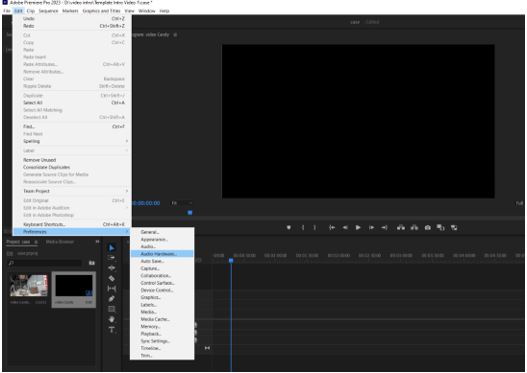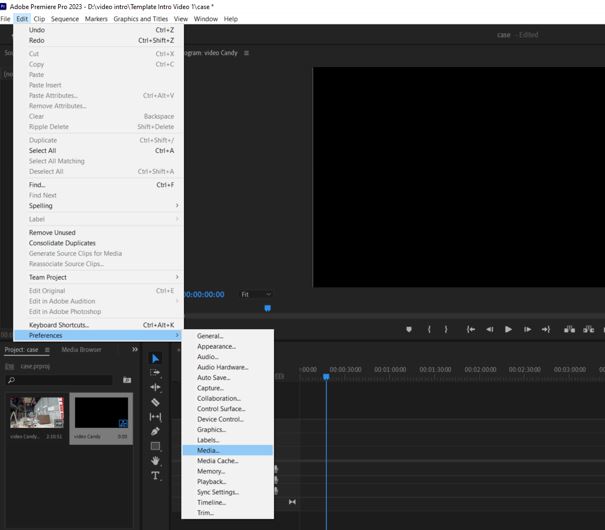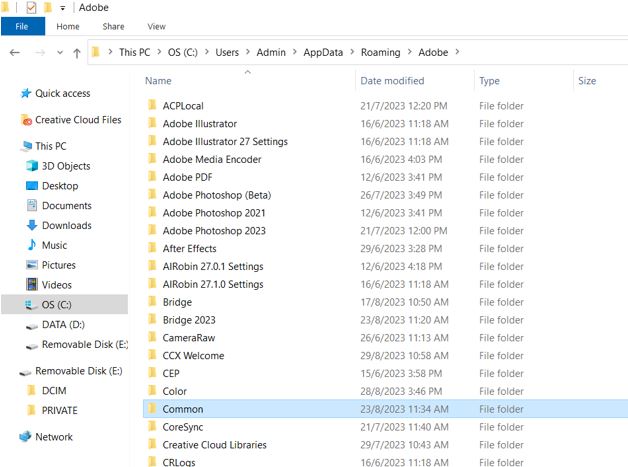Import video vào Adobe Premiere bị mất tiếng là sự cố đang làm khó bạn? MemeFace sẽ giúp anh em khắc phục trong một nốt nhạc, xem ngay nha!
Hiện nay Adobe Premiere là một trong những phần mềm được rất nhiều người sử dụng để edit video. Qua nhiều năm phát triển và có nhiều nâng cấp mới. Phần mềm này đã và đang nhận được đánh giá rất cao từ phía người dùng.
Nhưng dù vậy, premiere cũng như hầu hết những phần mềm edit khác. Vẫn tồn tại một số lỗi lặt vặt gây ra không ít khó chịu cho người dùng. Điển hình trong số đó là tình trạng Import video vào Adobe Premiere bị mất tiếng. Nếu như bạn đang tìm cách khắc phục cho vấn đề này thì bài viết này chính là thứ bạn cần. Sau đây chúng ta sẽ cùng tìm hiểu nguyên nhân cũng như cách khắc phục cho vấn đề này!

Điều gì khiến bạn Import video vào Adobe Premiere bị mất tiếng
Theo những thông tin mà chúng tôi tổng hợp được. Có rất nhiều tác nhân có thể khiến cho người dùng gặp lỗi âm thanh trong premiere. Những nguyên nhân này có thể bắt nguồn do thiết lập sai của người dùng. Hoặc cũng có thể là lỗi do chính bản thân phần mềm premiere. Khi Import video vào Adobe Premiere bị lỗi âm thanh. Bạn cũng không cần quá lo lắng, dưới đây là những cách mà bạn có thể thử để khắc phục lỗi này.
Những cách khắc phục tình trạng Adobe Premiere bị mất tiếng
1: Kích hoạt âm thanh
Đầu tiên bạn hãy thử kích hoạt lại kênh âm thanh trong premiere. Điều này cực kỳ đơn giản nhưng lại khá hiệu quả khi Import video vào Adobe Premiere bị mất tiếng. Để thực hiện, bạn chỉ cần click chọn vào kênh âm thanh theo thứ tự A1, A2, A3… là được.
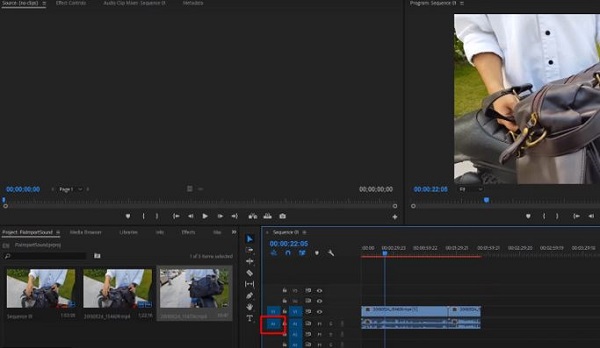
2: Thay đổi cài đặt trong mục audio hardware
Thông thường nếu mục audio hardware được thiết lập đúng. Đương nhiên bạn sẽ nghe được âm thanh khi Import video vào Adobe Premiere. Tuy nhiên nếu như mục audio hardware bị thiết lập sai, bạn sẽ không thể nghe được âm thanh.
Để thay đổi cài đặt trong mục này, hãy click chuột vào mục edit, sau đó nhấn chọn Preferences. Tiếp tục nhấn chọn audio hardware. Sau đó tại mục default input và output, hãy chọn đúng vào thiết bị mà bạn muốn sử dụng. Cuối cùng nhấn chọn ok để lưu lại. sau khi thực hiện xong, bạn hãy tắt và khởi động lại phần mềm.
3: Xóa media cache database
Tình trạng Import video vào Adobe Premiere bị mất tiếng cũng có thể là do lỗi xuất phát từ file media cache database. Rất nhiều người đã thử xóa file này để khắc phục lỗi và đã thành công. Để thực hiện, chúng ta làm như sau:
- B1: Click chuột vào mục edit, sau đó nhấn chọn preferences. Tiếp tục nhấn chọn media.(lưu ý: với những phiên bản premiere mới bạn có thể nhấn chọn vào mục media cache để tìm đến mục media cache database).
- B2: Nhấn chọn mục clean để xóa file media cache database. Sau đó bạn hãy tắt hoàn toàn phần mềm premiere và những phần mềm khác của adobe nếu có.
- B3: Thoát ra màn hình desktop của máy tính, sau đó nhập từ khóa %appdata% vào ô tìm kiếm và nhấn enter.
- B4: Nhấn chọn vào mục adobe và tìm đến thư mục common. Lúc này bạn hãy click chuột 2 lần cách nhau khoản 1 – 2 giây vào tên file common để có thể đổi tên file. Bạn hãy nhập một tên bất kỳ cho file, sau khi đổi tên thành công, click chuột vào khoảng trống trên màn hình.
- B5: Tạo 1 folder mới bằng cách nhấn tổ hợp phím ctrl + shift + N và nhập tên folder mới là common. Lúc này bạn hãy thử mở lại phần mềm premiere để xem thử lỗi đã được khắc phục hay chưa nhé.
4: Khôi phục cài đặt của premiere
Nếu bạn đã thử những cách trên những vẫn không hiệu quả, hãy thử khôi phục cài đặt của premiere. Để thực hiện bạn có thể nhấn chọn vào mục Windows trong phần mềm premiere sau đó nhấn chọn workspace. Cuối cùng nhấn chọn reset to save layout. Hoặc bạn cũng có thể thực hiện nhanh bằng cách nhấn tổ hợp phím ctrl + alt + shift và click chuột phải vào icon premiere ở màn hình desktop. Sau đó nhấn chọn open để mở phần mềm. Lúc này một hộp thoại sẽ xuất hiện và bạn chỉ cần chọn yes để reset phần mềm về trạng thái ban đầu là được.
Như vậy là chúng ta đã cùng nhau tìm hiểu những biện pháp để khắc phục lỗi Import video vào Adobe Premiere bị mất tiếng. Hi vọng với những thông tin trong bài viết này, bạn sẽ có thể khắc phục lỗi một cách đơn giản và hiệu quả.
XEM THÊM